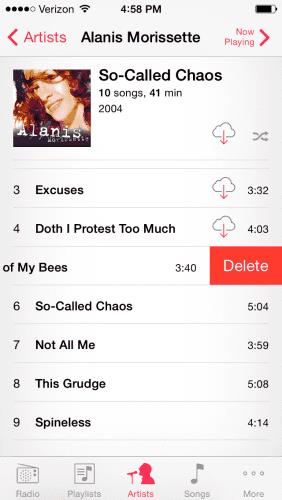Ако отидете да направите снимка с помощта на приложението Камера на вашия Apple iPhone или iPad и намерите съобщение за грешка, което гласи „ Не мога да направя снимка – Няма достатъчно налично място за заснемане на снимка. Можете да управлявате хранилището си в Настройки. “, може да сте объркани какво да правите. Можем да ви помогнем с този урок.
Това съобщение ви казва, че цялото налично място за съхранение на вашия iPhone или iPad се използва. Избирането на „ Настройки ” в това съобщение ще ви предостави списък с приложения и количеството хранилище, което използват. Можете да стигнете до този екран по всяко време, като отидете на “ Настройки ” > “ Общи ” > “ Използване “.
Можете да изберете приложение, което заема много място, след което да изберете „ Изтриване на приложение “. Това ще освободи достатъчно място за съхранение, за да се поберат снимки. Може да не искате да правите това обаче, ако цените всяко едно от вашите приложения.
Бърза поправка
В повечето случаи можете да изчистите нежеланата музика и снимки от устройството, за да освободите малко място.
Изчистване на снимки
Отворете приложението „ Снимки “.
Отворете албума „ Наскоро изтрити “.
Изтрийте снимките от този албум.
Това ще освободи място на телефона ви, независимо дали използвате iCloud или не за съхраняване на снимки.
Изчистване на музика
Можете да освободите малко място, докато сте навън, като изтриете нежелана музика от устройството. Това, което обичам да правя, е да намеря цял албум, без който мога да живея, и да го изтрия, като използвате тези стъпки.
Отворете приложението „ Музика “.
Изберете изпълнител, който има песни, съхранени на устройството, което искате да изтриете.
Намерете музикален запис, който се съхранява на устройството. Ако песента има икона на облак, това означава, че не се съхранява на устройството. Ще трябва да намерите песни, които нямат тази икона.
Плъзнете наляво през името на песента. Трябва да се появи бутон с надпис „ Изтриване “.
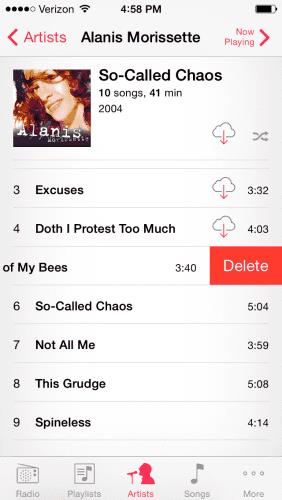
Докоснете „ Изтриване “ и песента изчезна. Повторете стъпки от 3 до 5, докато освободите достатъчно място. Обикновено обичам да намеря около 10 песни.
Върнете се в приложението „ Камера “ и опитайте да направите снимка. Трябва да можете, без да се появява съобщението „Cannot Take Photo“.
Постоянна корекция
За да предотвратите изразходването на хранилището на вашия iPhone или iPad, следвайте тези стъпки.
Свържете вашето Apple устройство към вашия компютър и стартирайте „ iTunes “.
Изберете вашето устройство, след което изберете „ Музика “.
Премахнете отметката от опцията „ Автоматично запълване на свободното пространство с песни “.
Изберете „ Синхронизиране “.
Ако тези стъпки не излекуват редовното появяване на това съобщение за грешка, може да се наложи да премахнете някои приложения, снимки или видеоклипове от устройството.